AWS上のWindows Server 2016 Datacenter EditionにAutomation360.21とIQBot.21を同居させて構築した。
IQBotを同居させる手順はいくつか公開されているが、AWS上はAzureに比べて癖が強くて1年掛かって構築出来たのでここにポイントと手順を記録に残そうと思う。
同居のポイント
・URLを間違うとヘルスチェックはすべて正常なのに外部からのアクセスが出来なくなる。
・Windowsマシン名にアンダースコアを入れるとIQBotのヘルスチェックが謎のInternalServerエラーになるなどの弊害が出る。
事前準備
1、ポート3000を開ける
2、SQLServerをSQL・Windows認証モードでログインできるようにする。
3、SQL認証モードの管理ユーザのsaをログイン可能にし、パスワードも設定する。
4、SQLブラウザーサービスを起動する。
5、SQLServerインスタンスを再起動する。
6、Microsoft ManagementStudio18を使って、SQL・Windows認証モードで設定したsaアカウントでログイン出来る事を確認する。
7、Windowsのマシン名に_(アンダースコア)を入れることは可能であるが、IQBotインストーラーではエラーになるので_(アンダースコア)が使われていない事を確認する。使われている場合は、ー(ハイフォン)などに置き換える事。
※これすごく大事。これがあるとインストール出来るがControlRoomに登録出来ない。
インストール手順
①IQBotインストーラーはカスタムインストールを選択する。
※別筐体の場合はTypicalで問題ないが、同一の場合はSQL認証モードでSQLServerへログインする必要がある
②SQLServerはlocalhostではなくWindowsのマシン名を設定する。
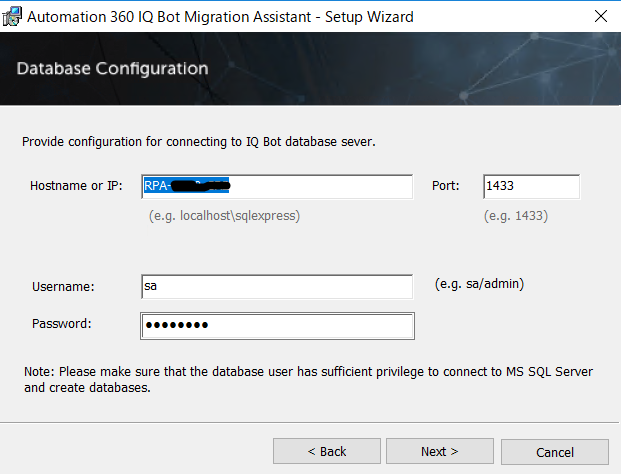
③IQBotのサーバ名を指定する画面で、指定するサーバ名はAWSの外部DNS名(グローバルDNS名)にしないといけない。これを間違えるとAWS外からIQBOT管理画面へリダイレクトする時に画面が表示出来ない。
ヘルスチェックもすべて正常に通るので原因不明で嵌まるのでこれも大切なポイント。